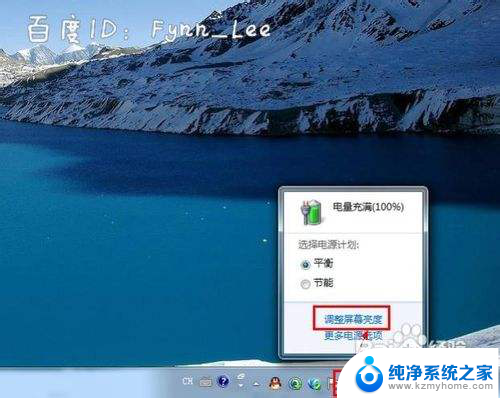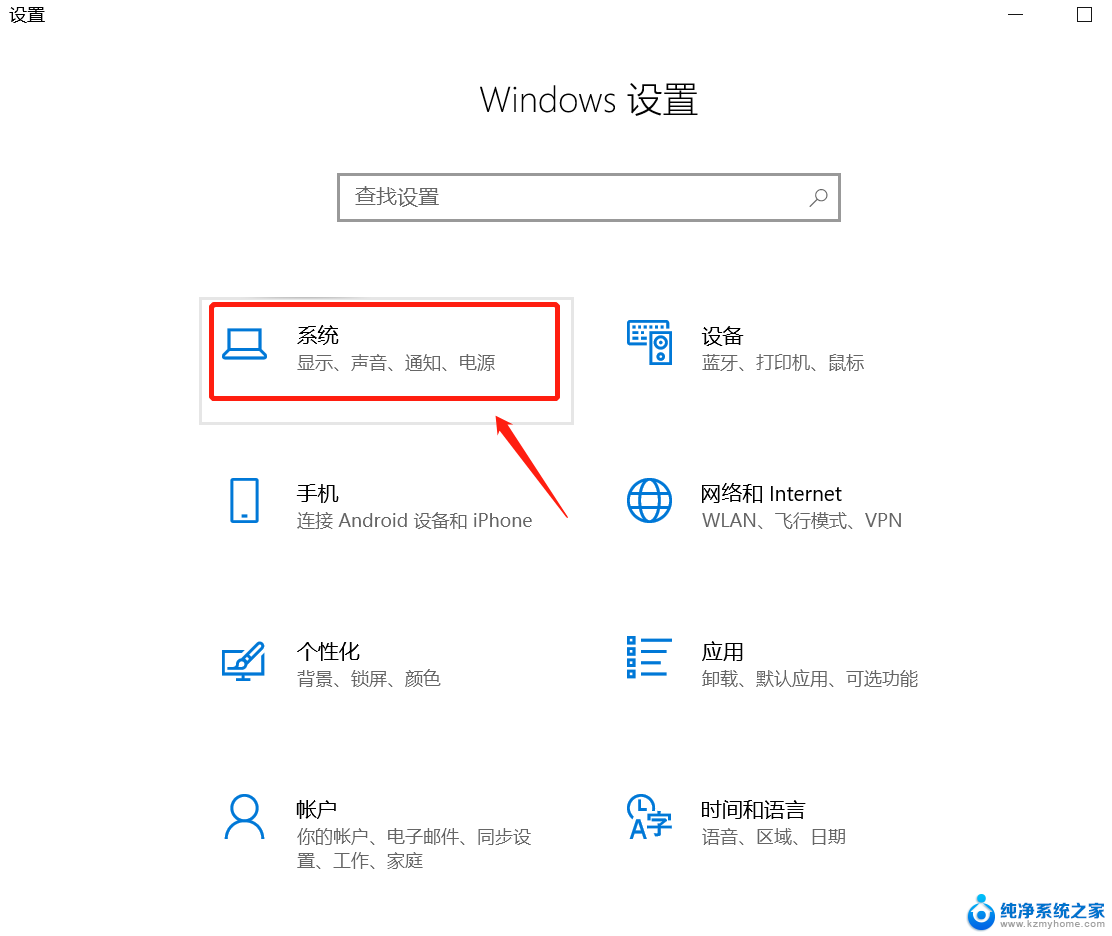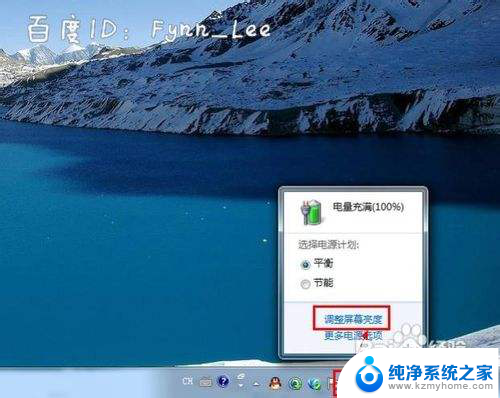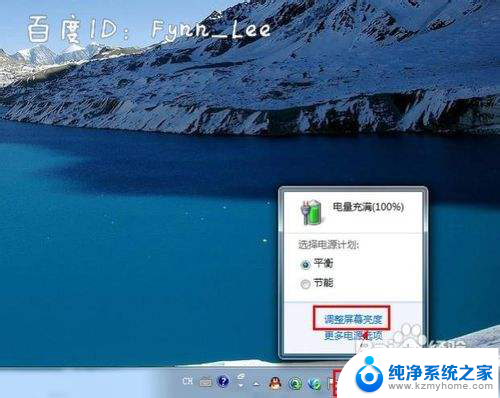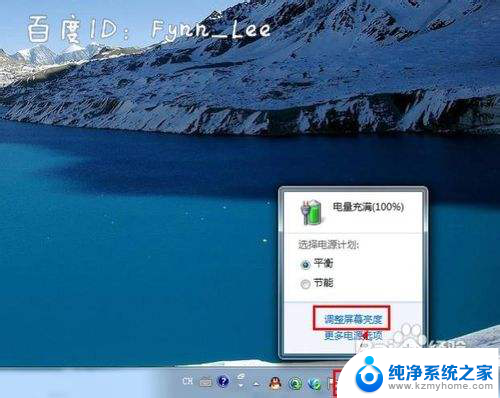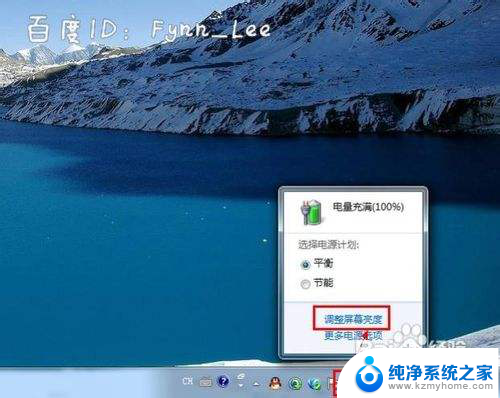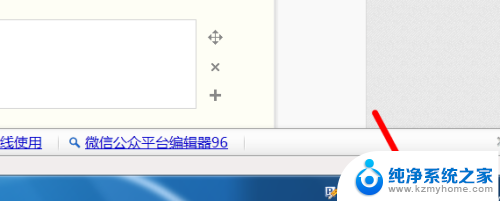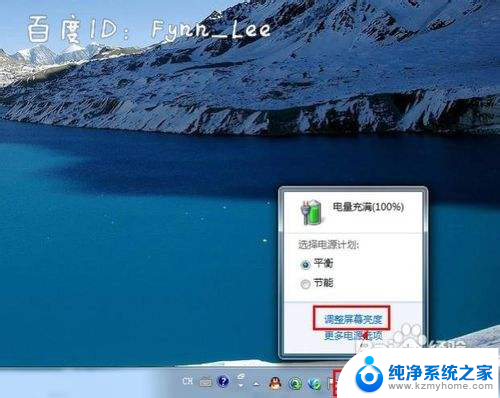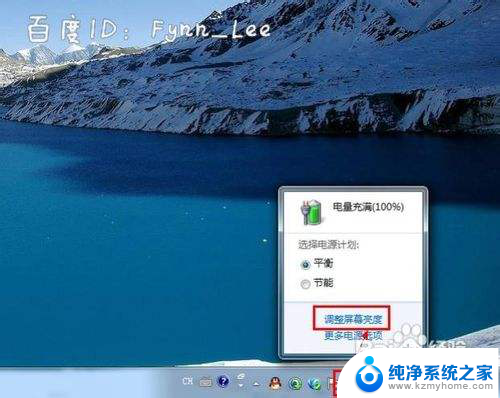笔记本电脑怎么亮度怎么调 笔记本电脑亮度调节快捷键
笔记本电脑已经成为我们日常生活中不可或缺的工具,而亮度调节是使用笔记本电脑时常常需要调整的一个功能,调节亮度不仅可以提高显示效果,还能节省能源,使视觉更加舒适。如何通过快捷键来快速调节笔记本电脑的亮度呢?在本文中将为大家介绍几种常见的快捷键操作,帮助大家轻松掌握笔记本电脑亮度调节的技巧。无论是在白天还是夜晚,你都可以根据个人需求轻松调节笔记本电脑的亮度,让你的使用体验更加顺畅。
具体步骤:
1.启动笔记本电脑,在桌面右下角点击电源图标。如图所示,在弹出的窗体中点击“调整屏幕亮度”进入亮度调节设置界面。

2.如图,进入屏幕亮度调节窗体后。点击窗体底部的调节滑块,向左调节屏幕将会变暗,相反,向右调节屏幕便会变亮。
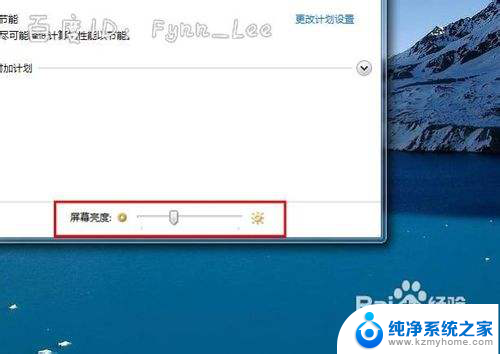
3.你可以在“平衡”或“节能”下点击“更该计划设置”进行屏幕亮度的调节。如图所示,在不同的电源环境下设置屏幕亮度以最大化节能。
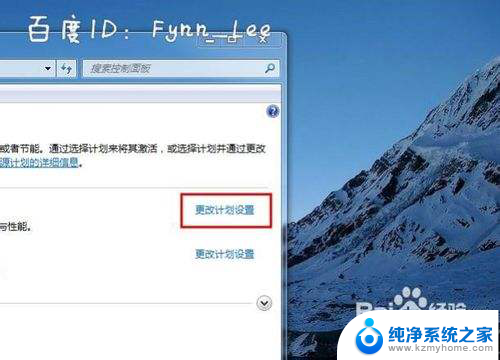
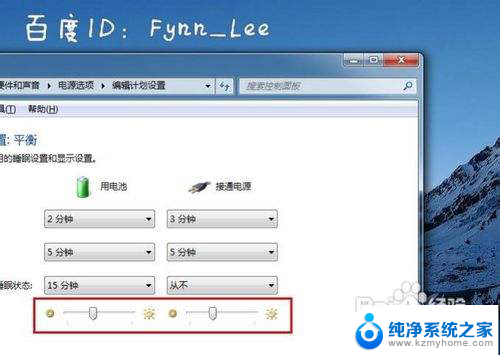
4.当然,你不止这一种调节屏幕亮度的方式。还可以通过快捷组合键进行屏幕亮度的快速调节。一些电脑可以通过Fn键和“设置向上”键进行调节。


以上是关于如何调整笔记本电脑亮度的全部内容,如果您遇到这种情况,您可以按照以上方法解决,希望本文对大家有所帮助。